rpc服务器不可用怎么办
系统配置实用程序里的哪些服务可以禁用
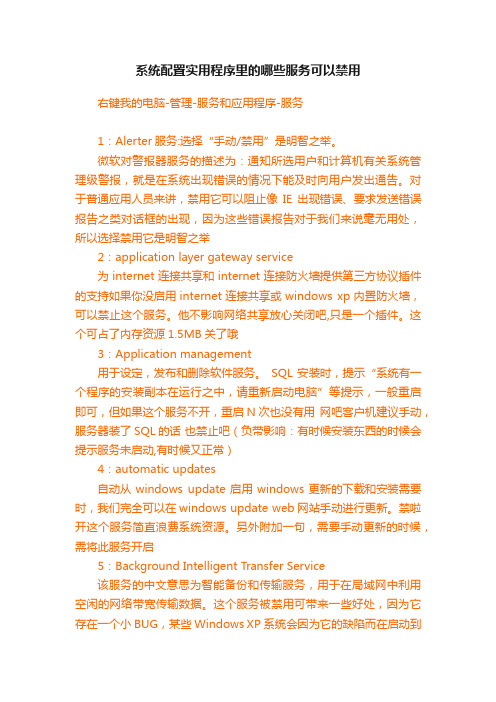
系统配置实用程序里的哪些服务可以禁用右键我的电脑-管理-服务和应用程序-服务1:Alerter服务:选择“手动/禁用”是明智之举。
微软对警报器服务的描述为:通知所选用户和计算机有关系统管理级警报,就是在系统出现错误的情况下能及时向用户发出通告。
对于普通应用人员来讲,禁用它可以阻止像IE出现错误、要求发送错误报告之类对话框的出现,因为这些错误报告对于我们来说毫无用处,所以选择禁用它是明智之举2:application layer gateway service为internet连接共享和internet连接防火墙提供第三方协议插件的支持如果你没启用internet连接共享或windows xp内置防火墙,可以禁止这个服务。
他不影响网络共享放心关闭吧,只是一个插件。
这个可占了内存资源1.5MB关了哦3:Application management用于设定,发布和删除软件服务。
SQL安装时,提示“系统有一个程序的安装副本在运行之中,请重新启动电脑”等提示,一般重启即可,但如果这个服务不开,重启N次也没有用网吧客户机建议手动,服务器装了SQL的话也禁止吧(负带影响:有时候安装东西的时候会提示服务未启动,有时候又正常)4:automatic updates自动从windows update启用windows更新的下载和安装需要时,我们完全可以在windows update web网站手动进行更新。
禁啦开这个服务简直浪费系统资源。
另外附加一句,需要手动更新的时候,需将此服务开启5:Background Intelligent Transfer Service该服务的中文意思为智能备份和传输服务,用于在局域网中利用空闲的网络带宽传输数据。
这个服务被禁用可带来一些好处,因为它存在一个小BUG,某些Windows XP系统会因为它的缺陷而在启动到桌面环境时出现任务栏暂时锁死的现象,禁用它能立马解决此故障放心禁止吧,补充一句:刚听朋友说,关闭此服务有一定的负面影响,网站上不能使用手工更新功能了,大家知道就行了。
时间同步RPC服务器不可用

1、命令net time //你要同步系统时间的机台IP /set /y;安装了冰点的系统会更改设置时间的权限,所以这条命令不能正常在安装了冰点还原系统的电脑上运行。
2、利用冰点关机运行的脚本配置会保存的原理,先在开机时把需要修改的文件或配置保存在系统关机启动脚本里面,同步服务器的时间参考<一个批处理彻底穿透冰点同步时间>,这种方法是可行的;不过从另一角度分析,你需要同步的服务器系统时间也并不一定准确,而且批处理相对较为复杂;这种方法并非最优选择,对于不熟悉windows命令的网管,根本不知道此批处理的基本运行原理。而且在测试时发现批处理很多时候会造成无法正常执行的问题,个人建议不采用。(批文件太长,在此暂不列出,若要参照详情请进入网吧黄页论坛技术版将会不定期的有下载资料更新)。
net time /setsntp:210.72.145.44
rem 这里就是关键了,在网上流传的同步系统时间的方法大多雷同,只是经过一些人的变换加上自己的修改而演变成各种版本而已,但他们应该忘记了WINDOWS中还存在着net time /SETSNTP同步SNTP服务器的命令,在这里提出的方法测试下是可以直接绕过冰点保存,(210.72.145.44)是一个SNTP服务器IP,大家可以修改的,上网找下SNTP服务器就能搜出一大堆来。net stop w32time
3、利用wsu.exe提权软件来提升批处理修改时间的权限来达到过冰点修改系统时间的方法简单,也能正常执行,但wsu.exe文件通常被很多杀毒软件误认为是病毒,
wsu.exe “cmd /c net time //需要同步时间的服务器IP /set /y”还有问题存在的也是和方法一所述一样,只是加了个提权软件来执行而已。
Win7运行磁盘管理时提示RPC服务器不可用怎么解决

很多人会对购买的硬盘分区或者盘符图标不满意,所以会对其进行分区或更改,但是当进入磁盘管理对磁盘进行分区、更改盘符等操作的时候,会出现磁盘管理报错故障,弹出提示“RPC服务器不可”的对话框,遇到这种问题该怎么办呢?我就为大家分享Win7运行磁盘管理时提示"RPC服务器不可用"怎么解决的详细操作步骤。
故障图:
推荐:win7纯净版系统w /xitong/chunjingban/
原因分析:
1、根据报错信息观察RPC服务是已启动的状态,说明此报错还和其他的服务有关系,从而定位到Virtual Disk服务,该服务的作用:提供用于磁盘、卷、文件系统和存储阵列的管理服务。
解决步骤:
1、在键盘按下“win+R”打开运行对话框,并运行diskmgmt.msc,回车打开磁盘管理界面;
2、如果Virtual Disk服务被停用的,重新启动该服务就可以解决问题了。
3、如果Virtual Disk服务是正在运行的状态的话,而磁盘管理器依然报错,那么可以把该服务重新启动然后重新打开磁盘管理试试看,应该就可以解决问题了。
上面就是我为大家分享介绍的方法,这样就可以解决Win7运行磁盘管理时提示"RPC 服务器不可用"的问题了,有遇到这个问题的话就赶紧试试上面的方法进行解决吧,相信能够帮助大家解决问题了。
域控制器之间复制故障实例分析|错误代码1722|RPC服务器不可用|
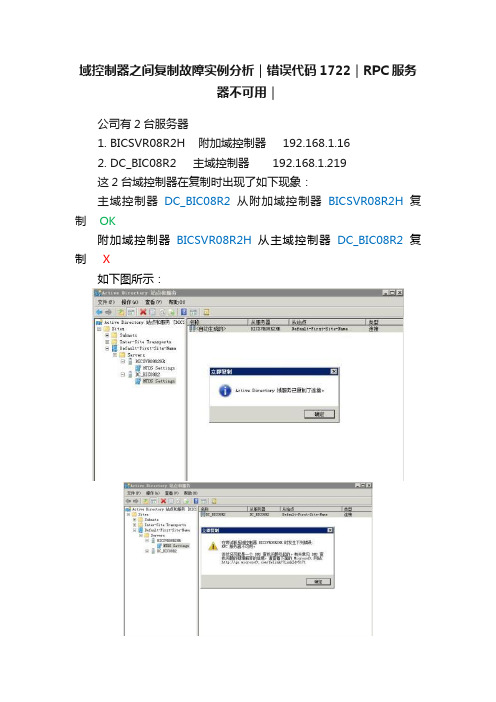
域控制器之间复制故障实例分析|错误代码1722|RPC服务器不可用|公司有2台服务器1. BICSVR08R2H 附加域控制器 192.168.1.162. DC_BIC08R2 主域控制器 192.168.1.219这2台域控制器在复制时出现了如下现象:主域控制器DC_BIC08R2从附加域控制器BICSVR08R2H复制OK附加域控制器BICSVR08R2H从主域控制器DC_BIC08R2复制X如下图所示:为了解决这个问题对照了微软在官网上给出的参考文档、但最终貌似并不能解决我所面临的问题。
在此之前做了一系列的尝试、比如(DNS检查/重做;重启netlogon;甚至连附加域控器都推倒重来了如此种种)。
在几乎陷入了绝望的时候、我决定把这件事先放到一边,晚上好好睡一觉。
或许第二天醒来头脑清醒一下有了灵感也不一定。
第二天早晨上班时我把之前在服务器上所做的所有操作慢慢的在脑海中回放了一遍(前一段时间勒索病毒肆掠一口气把135 137 139 445等端口全部封掉了)时间在这里停顿了几秒、似乎隐隐看到了一道亮光。
我记得后来某种原因重新解封了137 139 445端口、便唯独135没有。
再次尝试:步骤1执行TELNET命令telnet 192.168.1.16 135 Xtelnet 192.168.1.219 135 OK步骤2netstat -an | more 检查端口是否处于监听状态。
步骤3检查 IP security policies on local computer问题就在这儿了,这次我直接把 Deny_135_137_139_445 设为不指派(以前只是从中删除了137 139 445)、然后在Active Directory 站点和服务中再次进行测试。
如下图所示(至此故障已解决):总结:因为使用IP security policies on local computer 时禁用了域控制器之间复制时所需要用到端口从而导致复制时的故障。
配置信息(注册表中的)不完整或已损坏,Windows无法启动这个硬件设备。(代码19)
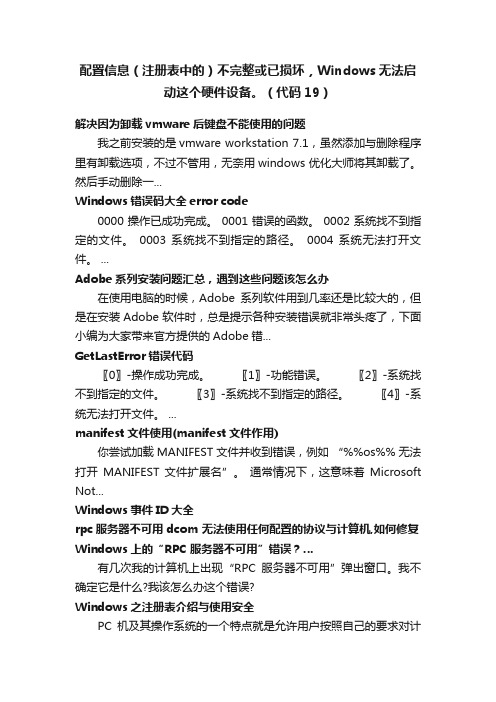
配置信息(注册表中的)不完整或已损坏,Windows无法启动这个硬件设备。
(代码19)解决因为卸载vmware后键盘不能使用的问题我之前安装的是vmware workstation 7.1,虽然添加与删除程序里有卸载选项,不过不管用,无奈用windows 优化大师将其卸载了。
然后手动删除一...Windows错误码大全error code0000 操作已成功完成。
0001 错误的函数。
0002 系统找不到指定的文件。
0003 系统找不到指定的路径。
0004 系统无法打开文件。
...Adobe系列安装问题汇总,遇到这些问题该怎么办在使用电脑的时候,Adobe系列软件用到几率还是比较大的,但是在安装Adobe软件时,总是提示各种安装错误就非常头疼了,下面小编为大家带来官方提供的Adobe错...GetLastError错误代码〖0〗-操作成功完成。
〖1〗-功能错误。
〖2〗-系统找不到指定的文件。
〖3〗-系统找不到指定的路径。
〖4〗-系统无法打开文件。
...manifest文件使用(manifest文件作用)你尝试加载 MANIFEST 文件并收到错误,例如“%%os%% 无法打开MANIFEST 文件扩展名”。
通常情况下,这意味着Microsoft Not...Windows事件ID大全rpc服务器不可用 dcom 无法使用任何配置的协议与计算机,如何修复Windows上的“RPC服务器不可用”错误?…有几次我的计算机上出现“RPC服务器不可用”弹出窗口。
我不确定它是什么?我该怎么办这个错误?Windows之注册表介绍与使用安全PC机及其操作系统的一个特点就是允许用户按照自己的要求对计算机系统的硬件和软件进行各种各样的配置。
早期的图形操作系统,如Win3.x中对软硬件工作环境的配置是...Windows之注册表介绍与使用安全PC机及其操作系统的一个特点就是允许用户按照自己的要求对计算机系统的硬件和软件进行各种各样的配置。
哪些系统服务可以禁止
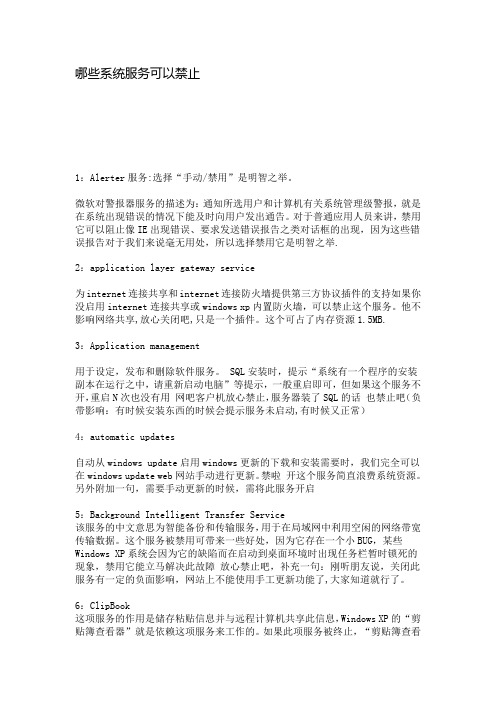
哪些系统服务可以禁止1:Alerter服务:选择“手动/禁用”是明智之举。
微软对警报器服务的描述为:通知所选用户和计算机有关系统管理级警报,就是在系统出现错误的情况下能及时向用户发出通告。
对于普通应用人员来讲,禁用它可以阻止像IE出现错误、要求发送错误报告之类对话框的出现,因为这些错误报告对于我们来说毫无用处,所以选择禁用它是明智之举.2:application layer gateway service为internet连接共享和internet连接防火墙提供第三方协议插件的支持如果你没启用internet连接共享或windows xp内置防火墙,可以禁止这个服务。
他不影响网络共享,放心关闭吧,只是一个插件。
这个可占了内存资源1.5MB.3:Application management用于设定,发布和删除软件服务。
SQL安装时,提示“系统有一个程序的安装副本在运行之中,请重新启动电脑”等提示,一般重启即可,但如果这个服务不开,重启N次也没有用网吧客户机放心禁止,服务器装了SQL的话也禁止吧(负带影响:有时候安装东西的时候会提示服务未启动,有时候又正常)4:automatic updates自动从windows update启用windows更新的下载和安装需要时,我们完全可以在windows update web网站手动进行更新。
禁啦开这个服务简直浪费系统资源。
另外附加一句,需要手动更新的时候,需将此服务开启5:Background Intelligent Transfer Service该服务的中文意思为智能备份和传输服务,用于在局域网中利用空闲的网络带宽传输数据。
这个服务被禁用可带来一些好处,因为它存在一个小BUG,某些Windows XP系统会因为它的缺陷而在启动到桌面环境时出现任务栏暂时锁死的现象,禁用它能立马解决此故障放心禁止吧,补充一句:刚听朋友说,关闭此服务有一定的负面影响,网站上不能使用手工更新功能了,大家知道就行了。
电脑里面哪些系统服务可以禁止以提高开机速度

1:Alerter服务:选择“手动/禁用”是明智之举。
微软对警报器服务的描述为:通知所选用户和计算机有关系统管理级警报,就是在系统出现错误的情况下能及时向用户发出通告。
对于普通应用人员来讲,禁用它可以阻止像IE出现错误、要求发送错误报告之类对话框的出现,因为这些错误报告对于我们来说毫无用处,所以选择禁用它是明智之举.2:application layer gateway service为internet连接共享和internet连接防火墙提供第三方协议插件的支持如果你没启用internet连接共享或windows xp内置防火墙,可以禁止这个服务。
他不影响网络共享,放心关闭吧,只是一个插件。
这个可占了内存资源1.5MB.3:Application management用于设定,发布和删除软件服务。
SQL安装时,提示“系统有一个程序的安装副本在运行之中,请重新启动电脑”等提示,一般重启即可,但如果这个服务不开,重启N次也没有用网吧客户机放心禁止,服务器装了SQL的话也禁止吧(负带影响:有时候安装东西的时候会提示服务未启动,有时候又正常)4:automatic updates自动从windows update启用windows更新的下载和安装需要时,我们完全可以在windows update web网站手动进行更新。
禁啦开这个服务简直浪费系统资源。
另外附加一句,需要手动更新的时候,需将此服务开启5:Background Intelligent Transfer Service该服务的中文意思为智能备份和传输服务,用于在局域网中利用空闲的网络带宽传输数据。
这个服务被禁用可带来一些好处,因为它存在一个小BUG,某些Windows XP系统会因为它的缺陷而在启动到桌面环境时出现任务栏暂时锁死的现象,禁用它能立马解决此故障放心禁止吧,补充一句:刚听朋友说,关闭此服务有一定的负面影响,网站上不能使用手工更新功能了,大家知道就行了。
电脑管理工具中的服务功能
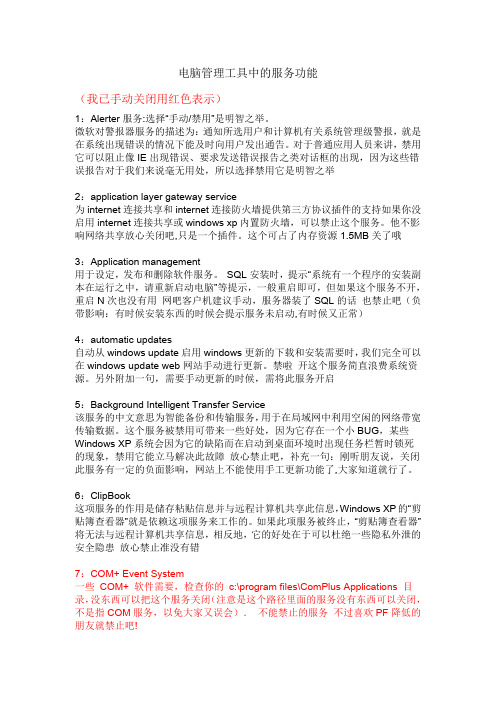
电脑管理工具中的服务功能(我已手动关闭用红色表示)1:Alerter服务:选择“手动/禁用”是明智之举。
微软对警报器服务的描述为:通知所选用户和计算机有关系统管理级警报,就是在系统出现错误的情况下能及时向用户发出通告。
对于普通应用人员来讲,禁用它可以阻止像IE出现错误、要求发送错误报告之类对话框的出现,因为这些错误报告对于我们来说毫无用处,所以选择禁用它是明智之举2:application layer gateway service为internet连接共享和internet连接防火墙提供第三方协议插件的支持如果你没启用internet连接共享或windows xp内置防火墙,可以禁止这个服务。
他不影响网络共享放心关闭吧,只是一个插件。
这个可占了内存资源1.5MB关了哦3:Application management用于设定,发布和删除软件服务。
SQL安装时,提示“系统有一个程序的安装副本在运行之中,请重新启动电脑”等提示,一般重启即可,但如果这个服务不开,重启N次也没有用网吧客户机建议手动,服务器装了SQL的话也禁止吧(负带影响:有时候安装东西的时候会提示服务未启动,有时候又正常)4:automatic updates自动从windows update启用windows更新的下载和安装需要时,我们完全可以在windows update web网站手动进行更新。
禁啦开这个服务简直浪费系统资源。
另外附加一句,需要手动更新的时候,需将此服务开启5:Background Intelligent Transfer Service该服务的中文意思为智能备份和传输服务,用于在局域网中利用空闲的网络带宽传输数据。
这个服务被禁用可带来一些好处,因为它存在一个小BUG,某些Windows XP系统会因为它的缺陷而在启动到桌面环境时出现任务栏暂时锁死的现象,禁用它能立马解决此故障放心禁止吧,补充一句:刚听朋友说,关闭此服务有一定的负面影响,网站上不能使用手工更新功能了,大家知道就行了。
Exchange 2010 RPC配置静态RPC端口连接

Exchange 2010 RPC配置静态RPC端口连接2014年5月8日16:59很多企业的邮件服务器都采用了微软的Exchange,而Exchange的客户端访问服务通过动态RPC端口来实现。
通常情况下,企业中的Exchange服务器都被放在DMZ区域当中,也就是说:Outlook客户端不论是从外网连接到Exchange Server或从内网连接到Exchange服务器,都必需要通过防火墙的筛选策略,才能够正常访问Exchange 2010客户端访问服务器或客户端访问阵列。
然而,Windows Server 2008和2008 R2在默认情况下,动态RPC的出站连接端口范围为49152-65535,早期Windows Server版本的RPC动态端口范围为1025-65535。
当Exchange 2010客户端访问服务器角色安装在Windows Server 2008或2008 R2上时,RPC动态端口的使用范围会自动规定为6005-59530,并且最高可用端口为60554,RPC协议采用动态端口的特性就为企业安全发布Exchange服务带来了一些麻烦。
通常情况下,企业可以采用能与Exchange进行联动的防火墙(例如ISA Server或Forefront TMG)来解决这一问题和麻烦。
但如果企业内没有能与Exchange联动的防火墙时又该怎么办呢?当然不可能在防火墙上大范围开放高端口了。
其实,我们可以通过如下的方法将Exchange 2010 RPC客户端访问服务固定在特定的端口上。
下面我们通过一个案例来讲解下RPC的端口设置。
很多人都喜欢用foxmail收发邮件,在企业外部的话我们有多种选择,一种是pop模式,这个是用的最多的,还有比如imap模式,再有就是exchange模式,下面我们在外网设置exchange模式。
步骤1、输入账号、密码和exchange服务器地址。
步骤2、点开代理设置,输入exchange服务器地址https://,代理服务器验证设置根据你的服务器端的设置的验证方式。
xp系统该内存不能为written怎么解决方法
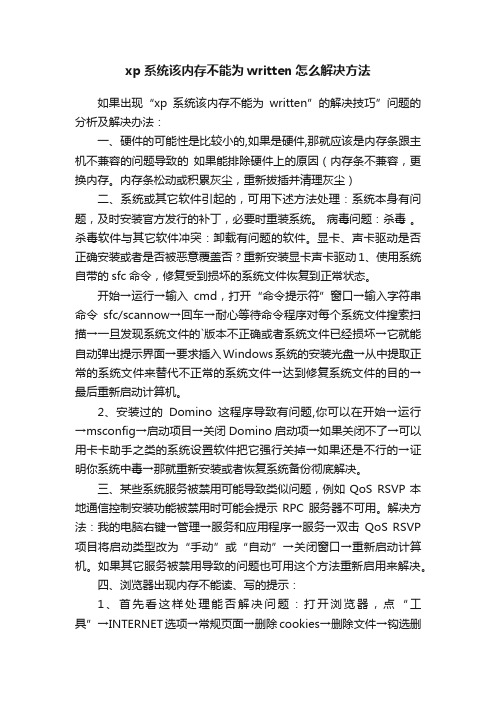
xp系统该内存不能为written怎么解决方法如果出现“xp系统该内存不能为written”的解决技巧”问题的分析及解决办法:一、硬件的可能性是比较小的,如果是硬件,那就应该是内存条跟主机不兼容的问题导致的如果能排除硬件上的原因(内存条不兼容,更换内存。
内存条松动或积累灰尘,重新拔插并清理灰尘)二、系统或其它软件引起的,可用下述方法处理:系统本身有问题,及时安装官方发行的补丁,必要时重装系统。
病毒问题:杀毒。
杀毒软件与其它软件冲突:卸载有问题的软件。
显卡、声卡驱动是否正确安装或者是否被恶意覆盖否?重新安装显卡声卡驱动1、使用系统自带的sfc命令,修复受到损坏的系统文件恢复到正常状态。
开始→运行→输入cmd,打开“命令提示符”窗口→输入字符串命令sfc/scannow→回车→耐心等待命令程序对每个系统文件搜索扫描→一旦发现系统文件的`版本不正确或者系统文件已经损坏→它就能自动弹出提示界面→要求插入Windows系统的安装光盘→从中提取正常的系统文件来替代不正常的系统文件→达到修复系统文件的目的→最后重新启动计算机。
2、安装过的Domino这程序导致有问题,你可以在开始→运行→msconfig→启动项目→关闭Domino启动项→如果关闭不了→可以用卡卡助手之类的系统设置软件把它强行关掉→如果还是不行的→证明你系统中毒→那就重新安装或者恢复系统备份彻底解决。
三、某些系统服务被禁用可能导致类似问题,例如QoS RSVP本地通信控制安装功能被禁用时可能会提示RPC服务器不可用。
解决方法:我的电脑右键→管理→服务和应用程序→服务→双击QoS RSVP 项目将启动类型改为“手动”或“自动”→关闭窗口→重新启动计算机。
如果其它服务被禁用导致的问题也可用这个方法重新启用来解决。
四、浏览器出现内存不能读、写的提示:1、首先看这样处理能否解决问题:打开浏览器,点“工具”→INTERNET选项→常规页面→删除cookies→删除文件→钩选删除所有脱机内容→确定→清除历史纪录→确定。
你什么情况下应该开启哪些服务关闭哪些服务

你什么情况下应该开启哪些服务关闭哪些服务,不过对操作系统不十分了解的情况下操作慎重,1:Alerter :禁用微软对警报器服务的描述为:通知所选用户和计算机有关系统管理级警报,就是在系统出现错误的情况下能及时向用户发出通告。
对于普通应用人员来讲,禁用它可以阻止像IE 出现错误、要求发送错误报告之类对话框的出现,因为这些错误报告对于我们来说毫无用处,所以选择禁用它是明智之举。
2:application layer gateway service :禁用为internet连接防火墙提供第三方协议插件的支持如果你没启用internet连接共享或windows xp内置防火墙,可以禁止这个服务。
它不会影响网络共享放心关闭吧,只是一个插件。
这个可以节省了约内存资源1.5MB3:Application management用于设定,发布和删除软件服务。
SQL安装时,提示“系统有一个程序的安装副本在运行之中,请重新启动电脑”等提示,一般重启即可,但如果这个服务不开,重启N次也没有用网吧客户机建议手动,服务器装了SQL的话也禁止吧(负带影响:有时候安装东西的时候会提示服务未启动,有时候又正常)4:automatic updates :禁用自动从windows update启用windows更新的下载和安装需要时,我们完全可以在windows update web网站手动进行更新。
禁啦开这个服务简直浪费系统资源。
另外附加一句,需要手动更新的时候,需将此服务开启5:Background Intelligent Transfer Service该服务的中文意思为智能备份和传输服务,用于在局域网中利用空闲的网络带宽传输数据。
这个服务被禁用可带来一些好处,因为它存在一个小BUG,某些Windows XP系统会因为它的缺陷而在启动到桌面环境时出现任务栏暂时锁死的现象,禁用它能立马解决此故障放心禁止吧,补充一句:刚听朋友说,关闭此服务有一定的负面影响,网站上不能使用手工更新功能了,大家知道就行了。
XP系统不能同步时间怎么办
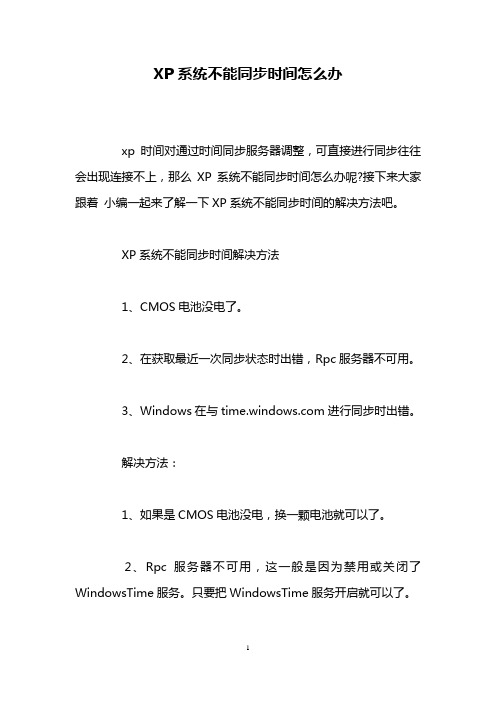
XP系统不能同步时间怎么办xp时间对通过时间同步服务器调整,可直接进行同步往往会出现连接不上,那么XP系统不能同步时间怎么办呢?接下来大家跟着小编一起来了解一下XP系统不能同步时间的解决方法吧。
XP系统不能同步时间解决方法1、CMOS电池没电了。
2、在获取最近一次同步状态时出错,Rpc服务器不可用。
3、Windows在与进行同步时出错。
解决方法:1、如果是CMOS电池没电,换一颗电池就可以了。
2、Rpc服务器不可用,这一般是因为禁用或关闭了WindowsTime服务。
只要把WindowsTime服务开启就可以了。
3、Windows在与进行同步时出错。
这种情况稍微比较复杂,但我们也有相应的处理方法。
A、有可能是时钟服务器故障或忙,可以多试几次或换其他时钟服务器。
B、有可能是安装并开启了第三方网络防火墙,比如天网、金山网镖,同步时可以暂时关闭或退出防火墙软件,WindowsXP中内置的Internet连接防火墙除外。
C、如果以上两种方法无效,请将“自动与Internet时间服务器同步(S)”钩上,点击应用,然后再点“立即更新(U)”;如果原来是选中“自动与internet时间服务器同步”请先去掉勾选,再钩上确定退出,然后再进去更新。
此外,WinXP系统自带的两个网上校时服务器很不好用,如果还是经常出现连接超时,可以给WinXP添加更多的校时服务器。
方法如下:开始菜单---运行---输入Regedit打开注册表:HKEY_LOCAL_MACHINE\SOFTWARE\Microsoft\Windows\Curr entVersion\DateTime\Servers在打开的注册表窗口右边点击鼠标右键----“新建(N)"----“字符串值”,将该“字符串值”名字命名为数字,然后将该键值的数据改为校时服务器的网址即可,将“默认”的数值改为你想要的校时服务器的名称就是默认的校时服务器。
所有的WinXP系统无法同步时间的问题都集中在上面几种情况,需要提醒大家的是,电脑的CMOS电池虽然比较耐用,但是到了一定时间我们还是得更换,不然你在系统中操作再多也没有用,因此如果你也遇到相同问题,最先检查得就应该是电池。
AD域管理常见问题

1、客户机无法加入到域?
一、权限问题。
要想把一台计算机加入到域,必须得以这台计算机上的本地管理员(默认为administrator)身份登录,保证对这台计算机有管理控制权限。普通用户登录进来,更改按钮为灰色不可用。并按照提示输入一个域用户帐号或域管理员帐号,保证能在域内为这台计算机创建一个计算机帐号。
应该用此方法。
加入域时,如果输入的域名为NetBIOS格式,如mcse,也可以利用浏览服务(广播方式)直接找到DC,但浏览
服务不是一个完善的服务,经常会不好使。而且这样虽然也可以把计算机加入到域,但在加入域和以后登录时,
需要等待较长的时间,所以不推荐。再者,由于客户机的DNS指的不对,则它无法利用2000DNS的动态更新动能,
操作:
我的电脑/属性/网络标识/属性/计算机名下,修改计算机名。
4、XP/03由于默认安全策略:
“帐户:
使用空白密码的本地帐户只允许进行控制台登录”的影响提示:
\\10.63.243.1无法访问。您可能没有权限使用网络资源。请与这台服务器的管理员联系以查明您是否有访问权限。登录失败:
用户帐户限制。可能的原因包括不允许空密码,登录时间限制,或强制的策略限制。
一、AD用户帐户复制
1、在“AD域和计算机”中建一个作为样板的用户,如S1。
2、设置相关需要的选项,如所属的用户组、登录时间、用户下次登录时需更改密码等。
3、在S1上/右键/复制,输入名字和口令。
说明:
1、只有AD域用户帐户才可以复制,对于本地用户帐户无此功能。
2、帐户复制可将在样板用户帐户设置的大多数属性带过来。具体如下:
说明:
(1)不要试图将这个文件导回,来验证是否好使。因为这个文件中的好多字段在导入时是不允许用的,如:
RPC服务无法启动的解决方法
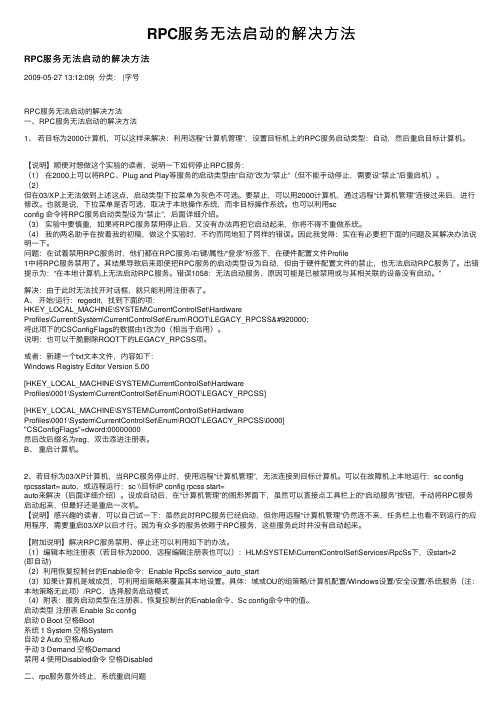
RPC服务⽆法启动的解决⽅法RPC服务⽆法启动的解决⽅法2009-05-27 13:12:09| 分类: |字号RPC服务⽆法启动的解决⽅法⼀、RPC服务⽆法启动的解决⽅法1、若⽬标为2000计算机,可以这样来解决:利⽤远程“计算机管理”,设置⽬标机上的RPC服务启动类型:⾃动,然后重启⽬标计算机。
【说明】顺便对想做这个实验的读者,说明⼀下如何停⽌RPC服务:(1)在2000上可以将RPC、Plug and Play等服务的启动类型由“⾃动”改为“禁⽌”(但不能⼿动停⽌,需要设“禁⽌”后重启机)。
(2)但在03/XP上⽆法做到上述这点,启动类型下拉菜单为灰⾊不可选。
要禁⽌,可以⽤2000计算机,通过远程“计算机管理”连接过来后,进⾏修改。
也就是说,下拉菜单是否可选,取决于本地操作系统,⽽⾮⽬标操作系统。
也可以利⽤scconfig 命令将RPC服务启动类型设为“禁⽌”,后⾯详细介绍。
(3)实验中要慎重,如果将RPC服务禁⽤停⽌后,⼜没有办法再把它启动起来,你将不得不重做系统。
(4)我的两名助⼿在按着我的初稿,做这个实验时,不约⽽同地犯了同样的错误。
因此我觉得:实在有必要把下⾯的问题及其解决办法说明⼀下。
问题:在试着禁⽤RPC服务时,他们都在RPC服务/右键/属性/“登录”标签下,在硬件配置⽂件Profile1中将RPC服务禁⽤了。
其结果导致后来即使把RPC服务的启动类型设为⾃动,但由于硬件配置⽂件的禁⽌,也⽆法启动RPC服务了。
出错提⽰为:“在本地计算机上⽆法启动RPC服务。
错误1058:⽆法启动服务,原因可能是已被禁⽤或与其相关联的设备没有启动。
”解决:由于此时⽆法找开对话框,就只能利⽤注册表了。
A、开始/运⾏:regedit,找到下⾯的项:HKEY_LOCAL_MACHINE\SYSTEM\CurrentControlSet\HardwareProfiles\Current\System\CurrentControlSet\Enum\ROOT\LEGACY_RPCSS󠧀将此项下的CSConfigFlags的数据由1改为0(相当于启⽤)。
系统服务 开启与禁用

一些 COM+ 软件需要,检查你的 c:\program files\ComPlus Applications 目录,没东西可以把这个服务关闭(注意是这个路径里面的服务没有东西可以关闭,不是指COM服务,以免大家又误会). 不能禁止的服务 不过喜欢PF降低的朋友就禁止吧!
8:COM+ System Application :禁用
汗 绝对禁止,浪费资源,你们网吧还弄个克录机不成。。。。
24:Indexing Service
非常恐怖的XP系统减速的服务
强烈要求禁止!
25:IPSEC Services :禁用
IPSEC安全服务,一般用户用不着,如果在服务器上做IPSEC(IP策略)安全措施才用
用于描述局域网更新连接信息,比如在电脑A有个文件,在B做了个连接,如果文件移动了,这个服务将会更新信息。占用4兆内存汗。汗。。。占这么多内存象我这样的玩火使者肯定容忍不了,肯定禁止啦
15:Distributed Transact情况下,放心禁吧
44:QoS RSVP
网络流量自动平衡。可能有用。不过一般大家都用不到 就设为手动吧
45:Remote Access Auto Connection Manager
同下:建议设置为手动
46:Remote Access Connection Manager
opc 连接 不上,错误: RPC服务器不可用

opc 连接不上,错误:RPC服务器不可用
现在在做一个opc客户端,在自己的机子上(xpsp3)装了wincc6.2,编好的程序在本机访问winccopc的数据没有问题,在进行局域网测试时,公司服务器上(server2003)装了wincc6.2,都设置DCOMok且RPC等服务已经开通,防火墙关闭,测试连接时报错误:”failedtoexecuteOPCENUM”。
在网上看了很多网友的方法,都不行,后来下了一个软件MatrikonOPCserver,连接服务器时报错:ANerrorencounterwhileusingCOMservices。
错误详细信息为COM/OPCerror0x800706BAonCoCreateInstanceEx()Errorstrin g:RPC服务器不可用。
我的机子和公司服务器的机子在同一个windows域中但不在同一个网段,子网掩码不同,在条目管理器中不能看到服务器机子。
问题补充:
现在能够连上server了,但是是将两台电脑放在一个网段且用条目管理器的network能看到server的机子,是不是必须在network的树状目录能看到的机子才能连?
最佳答案
通过把一个网卡设置双ip和网关,把需要的电
脑弄到一个网段再试试!。
opc 连接 不上,错误: RPC服务器不可用

opc 连接不上,错误:RPC服务器不可用
现在在做一个opc客户端,在自己的机子上(xpsp3)装了wincc6.2,编好的程序在本机访问winccopc的数据没有问题,在进行局域网测试时,公司服务器上(server2003)装了wincc6.2,都设置DCOMok且RPC等服务已经开通,防火墙关闭,测试连接时报错误:”failedtoexecuteOPCENUM”。
在网上看了很多网友的方法,都不行,后来下了一个软件MatrikonOPCserver,连接服务器时报错:ANerrorencounterwhileusingCOMservices。
错误详细信息为COM/OPCerror0x800706BAonCoCreateInstanceEx()Errorstrin g:RPC服务器不可用。
我的机子和公司服务器的机子在同一个windows域中但不在同一个网段,子网掩码不同,在条目管理器中不能看到服务器机子。
问题补充:
现在能够连上server了,但是是将两台电脑放在一个网段且用条目管理器的network能看到server的机子,是不是必须在network的树状目录能看到的机子才能连?
最佳答案
通过把一个网卡设置双ip和网关,把需要的电
脑弄到一个网段再试试!。
RPC服务器不可用的解决方法
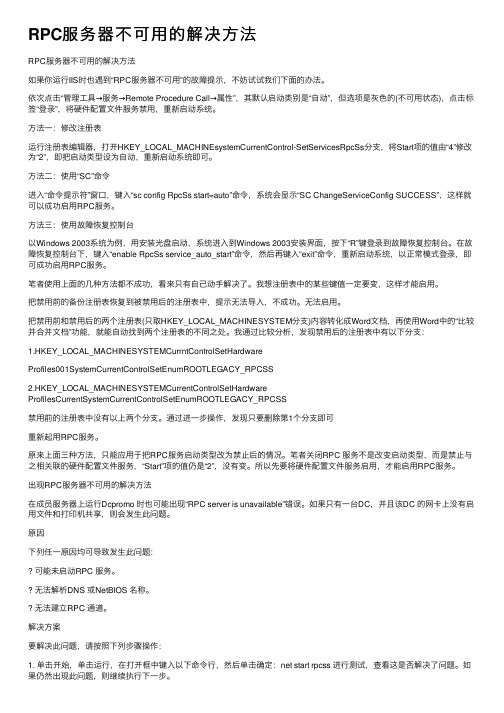
RPC服务器不可⽤的解决⽅法RPC服务器不可⽤的解决⽅法如果你运⾏IIS时也遇到“RPC服务器不可⽤”的故障提⽰,不妨试试我们下⾯的办法。
依次点击“管理⼯具→服务→Remote Procedure Call→属性”,其默认启动类别是“⾃动”,但选项是灰⾊的(不可⽤状态),点击标签“登录”,将硬件配置⽂件服务禁⽤,重新启动系统。
⽅法⼀:修改注册表运⾏注册表编辑器,打开HKEY_LOCAL_MACHINEsystemCurrentControl-SetServicesRpcSs分⽀,将Start项的值由“4”修改为“2”,即把启动类型设为⾃动,重新启动系统即可。
⽅法⼆:使⽤“SC”命令进⼊“命令提⽰符”窗⼝,键⼊“sc config RpcSs start=auto”命令,系统会显⽰“SC ChangeServiceConfig SUCCESS”,这样就可以成功启⽤RPC服务。
⽅法三:使⽤故障恢复控制台以Windows 2003系统为例,⽤安装光盘启动,系统进⼊到Windows 2003安装界⾯,按下“R”键登录到故障恢复控制台。
在故障恢复控制台下,键⼊“enable RpcSs service_auto_start”命令,然后再键⼊“exit”命令,重新启动系统,以正常模式登录,即可成功启⽤RPC服务。
笔者使⽤上⾯的⼏种⽅法都不成功,看来只有⾃⼰动⼿解决了。
我想注册表中的某些键值⼀定要变,这样才能启⽤。
把禁⽤前的备份注册表恢复到被禁⽤后的注册表中,提⽰⽆法导⼊,不成功。
⽆法启⽤。
把禁⽤前和禁⽤后的两个注册表(只取HKEY_LOCAL_MACHINESYSTEM分⽀)内容转化成Word⽂档,再使⽤Word中的“⽐较并合并⽂档”功能,就能⾃动找到两个注册表的不同之处。
我通过⽐较分析,发现禁⽤后的注册表中有以下分⽀:1.HKEY_LOCAL_MACHINESYSTEMCurrntControlSetHardwareProfiles001SystemCurrentControlSetEnumROOTLEGACY_RPCSS2.HKEY_LOCAL_MACHINESYSTEMCurrentControlSetHardware ProfilesCurrentSystemCurrentControlSetEnumROOTLEGACY_RPCSS禁⽤前的注册表中没有以上两个分⽀。
ABBYYFineReader12出现“RPC服务不可用”怎么办
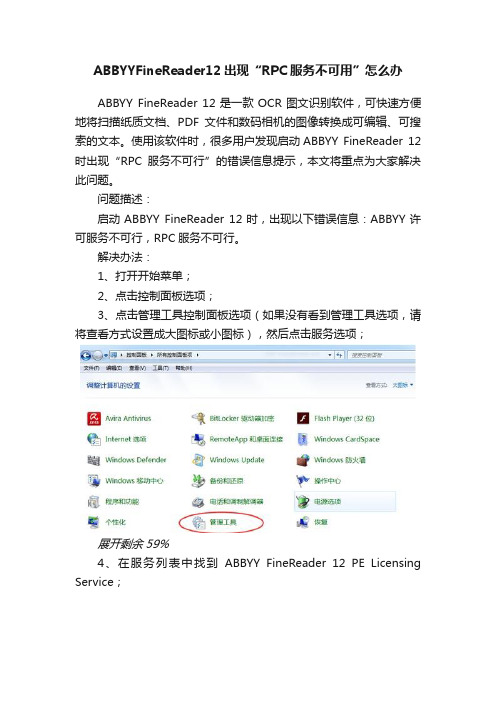
ABBYYFineReader12出现“RPC服务不可用”怎么办
ABBYY FineReader 12是一款OCR图文识别软件,可快速方便地将扫描纸质文档、PDF文件和数码相机的图像转换成可编辑、可搜索的文本。
使用该软件时,很多用户发现启动ABBYY FineReader 12时出现“RPC服务不可行”的错误信息提示,本文将重点为大家解决此问题。
问题描述:
启动ABBYY FineReader 12时,出现以下错误信息:ABBYY许可服务不可行,RPC服务不可行。
解决办法:
1、打开开始菜单;
2、点击控制面板选项;
3、点击管理工具控制面板选项(如果没有看到管理工具选项,请将查看方式设置成大图标或小图标),然后点击服务选项;
展开剩余59%
4、在服务列表中找到ABBYY FineReader 12 PE Licensing Service;
5、右击ABBYY FineReader 12 PE Licensing Service,从快捷菜单中点击属性,选择常规选项卡;
6、检查启动类型下拉列表中是否选择了自动选项,若没有,选择自动,然后点击确定;
7、在服务对话框中,右击ABBYY FineReader 12 PE Licensing Service,在快捷菜单中选择启动或重新启动;
8、启动ABBYY FineReader 12,确保其正常运行。
关于ABBYY FineReader 12的更多内容,请点击访问ABBYY教程,查找您需要的信息。
平台声明。
- 1、下载文档前请自行甄别文档内容的完整性,平台不提供额外的编辑、内容补充、找答案等附加服务。
- 2、"仅部分预览"的文档,不可在线预览部分如存在完整性等问题,可反馈申请退款(可完整预览的文档不适用该条件!)。
- 3、如文档侵犯您的权益,请联系客服反馈,我们会尽快为您处理(人工客服工作时间:9:00-18:30)。
解决xp时间同步出错的问题(rpc服务器不可用)
1.RPC服务没有启动
"开始"--〉"设置"--〉"控制面板"找到"管理工具"--〉"服务",找到"Remote Procedure Call (RPC)",双击打开,在"启动类型"里选择"自动"后,点击确定;找到"Remote Procedure Call (RPC) Locator",双击打开,在"启动类型"里选择"自动"后,点击确定;最后重新启动电脑后,按照正确的方法再安装一遍软件即可解决问题。
另外,如果您的系统是xp,在重新启动安装之前,“开始”——》“运行”,运行msconfig,选择的是“正常启动”,则就会加载所有服务,包括rpc服务;选择是“有选择的启动”,您必须选中“加载系统服务”一项保证服务启动时加载。
如果不行,就继续下面操作。
2、控制面板——管理工具——服务——WINDOWS TIME——启动再试试就行了
3、服务里的windows time服务没有启动,可以在服务里手动启动
或者在运行里输入cmd回车打开命令提示符,在命令提示符状态下输入w32tm /register
如果显示成功
继续输入net start "windows time"
开启完毕就可以同步时间了
4、系统存在漏洞,请使用360修复。
其他方面:
方法一:修改注册表
运行注册表编辑器,打开HKEY_LOCAL_MACHINEsystemCurrentControl-SetServicesRpcSs分支,将Start项的值由“4”修改为“2”,即把启动类型设为自动,重新启动系统即可。
方法二:使用“SC”命令
进入“命令提示符”窗口,键入“sc config RpcSs start=auto”命令,系统会显示“SC ChangeServiceConfig SUCCES S”,这样就可以成功启用RPC服务。
方法三:使用故障恢复控制台
以Windows 2003系统为例,用安装光盘启动,系统进入到Windows 2003安装界面,按下“R”键登录到故障恢复控制台。
在故障恢复控制台下,键入“enable RpcSs service_auto_start”命令,然后再键入“exit”命令,重新启动系统,以正常模式登录,即可成功启用RPC服务。
